Одним из первых процессов в геокодировании является создание локатора адресов. Этот процесс всегда начинается с открытия диалогового окна Создать локатор адресов из окна каталога ArcMap, ArcCatalog или набора инструментов Инструменты геокодирования.
Для того чтобы создать локатор адресов при помощи диалогового окна Создать локатор адресов, необходимо выполнить следующие действия:
- Откройте диалоговое окно Создать локатор адресов.
- Чтобы открыть диалоговое окно в ArcCatalog или в ArcMap в окне Каталога, щелкните правой кнопкой мыши файловую папку или базу геоданных, выберите Создать > Локатор адресов.
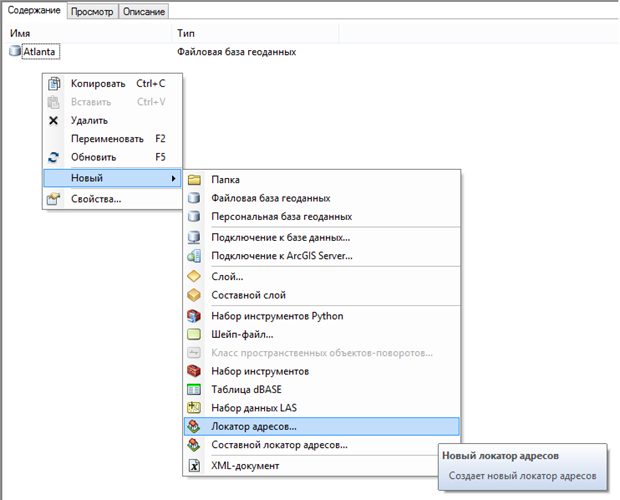
- Для того, чтобы открыть диалоговое окно при помощи инструмента геообработки, пролистайте до набора инструментов Инструменты геокодирования в окне Каталога и дважды щелкните на инструменте Создать локатор адресов.
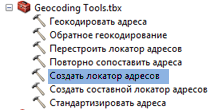
- Чтобы открыть диалоговое окно в ArcCatalog или в ArcMap в окне Каталога, щелкните правой кнопкой мыши файловую папку или базу геоданных, выберите Создать > Локатор адресов.
- В диалоговом окне Создать локатор адресов щелкните кнопку Обзор
 рядом с текстовым полем Стиль локатора адреса.
рядом с текстовым полем Стиль локатора адреса.
Откроется диалоговое окно Выберите стиль локатора адресов.
- Выберите стиль локатора адресов для вашего локатора и нажмите OK.
- Щёлкните кнопку Обзор
 рядом с текстовым полем Базовые данные.
рядом с текстовым полем Базовые данные.
Откроется диалоговое окно Базовые данные.
- Перейдите к базовым данным, которые вы хотите использовать в вашем локаторе адресов, и нажмите Добавить.
- Повторяйте процесс добавления данных в таблицу Базовые данные до тех пор, пока в списке не появятся все базовые данные, которые вы хотите включить в локатор адресов.
- Для каждой строки в таблице Базовые данные укажите роль, которую будут играть базовые данные в локаторе адресов, выполнив следующие действия.
- Щелкните ячейку Роль.
Появится раскрывающийся список.
- Щелкните стрелку ниспадающего меню и выберите Primary Table, Alternate Name Table, Alternate City Name Table или Alias Table.
Главная таблица - это класс объектов, содержащий геометрию и адресные атрибуты объектов, с которыми сопоставляются адреса. Стиль локатора адресов определяет поддерживаемый тип геометрии и адресных атрибутов. Таблица альтернативных названий содержит альтернативные названия, которые также называются псевдонимами улиц, для основных названий объектов. Таблица альтернативных названий городов содержит альтернативные названия, которые также называются псевдонимами городов, для основных названий объектов. Таблица псевдонимов вместо уличных адресов содержит народные, общепринятые или местные названия, например, Мемориальный госпиталь или Высшая школа Каньон вместо адреса. И таблица альтернативных названий, и таблица псевдонимов являются дополнительными.
Список полей, характерных для роли данных, появится в разделе Список полей диалогового окна. Обязательные поля помечены звездочкой (*). Поле с именем Дополнительное поле в колонке Имя поля указывает на то, что это поле является необязательным и используется только в информационных целях; другими словами, данное поле не используется локатором адресов для поиска и сопоставления. Это поле переходит от базовых данных на полученных кандидатов и выходные классы объектов для вашего блага. Например, если требуется, чтобы локатор адресов показывал поле собственника вместе с другими адресными атрибутами сопоставленного подходящего кандидата, можно сопоставить Дополнительное поле и поле Собственник из класса базовых объектов.
- Щелкните ячейку Роль.
- Если поле не сопоставляется автоматически, в раскрывающемся списке столбца Псевдоним выберите правильное имя поля.
- Щёлкните кнопку Обзор
 рядом с текстовым полем Выходной локатор адресов.
рядом с текстовым полем Выходной локатор адресов.
Откроется диалоговое окно Выходной локатор адресов.
- Укажите, где будет храниться локатор адресов, присвойте ему имя и нажмите Сохранить.
- Если вы хотите выполнить автозавершение включенной функциональности, когда локатор адресов публикуется как сервис геокодирования, установите отметку Активировать предложения.
Локаторы следует хранить в файловой папке, чтобы использовать такие новые функциональные возможности, как повышенная производительность, многопоточная обработка и поддержка предложений, которые не доступны для локаторов в базе геоданных. Версии ArcMap после 10.4 не поддерживают хранение локаторов в базах геоданных.
- Нажмите OK.
Начинается процесс создания локатора адресов.
По завершении этого процесса локатор адресов будет сохранен в предварительно указанной вами рабочей области. Кроме того, локатор будет добавлен на карту, если процесс был запущен из ArcMap.